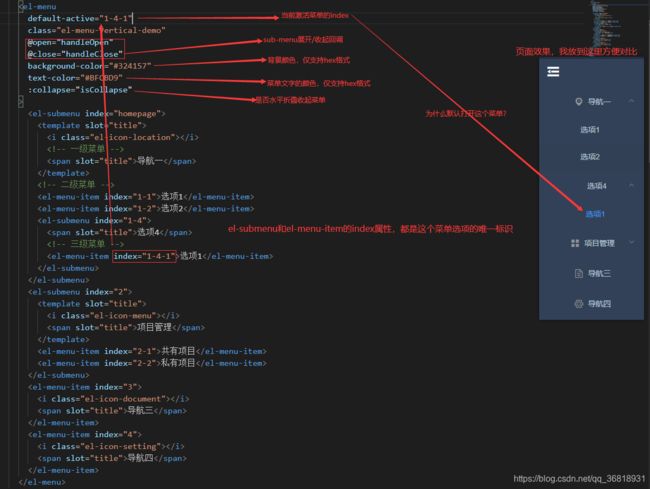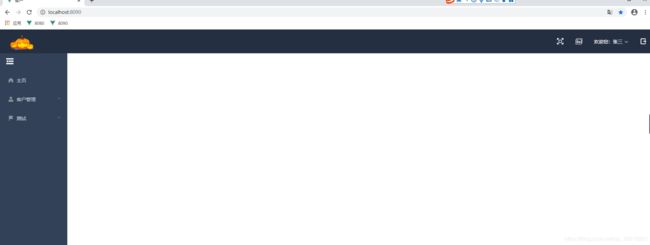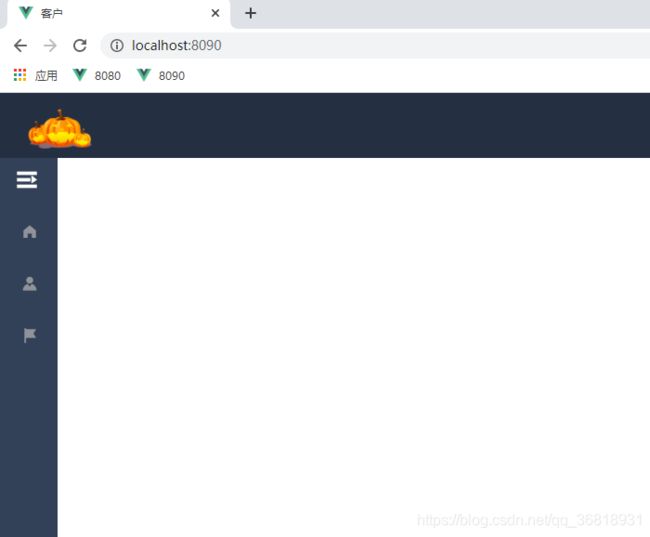在吗?手把手教vue-cli4+elementUI搭建通用后台管理系统---(一)UI界面搭建之sidebar侧边栏菜单(点击左侧导航,切换右侧内容)
文章目录
- 前言
- 一、创建侧边栏组件
- 二、在Home.vue中拼接侧栏导航
- 三、菜单优化
-
- 1、分析template中的结构
- 四、查看效果
-
- 1、导航没有折叠时,效果如图
- 2、导航折叠时,效果如图:
- 总结
前言
上一篇文章在吗?手把手教vue-cli4+elementUI搭建通用后台管理系统—(一)UI界面搭建之head头部已经搭建好头部,那么本文将讲侧边栏导航。
提示:以下是本篇文章正文内容,下面案例可供参考
一、创建侧边栏组件
在项目目录src/views下创建一个TheHeader.vue文件,代码如下:
<template>
<div class="sidebar">
<div class="collapse" @click="collClick">
<i
:class="!isCollapse ? 'el-icon-s-fold' : 'el-icon-s-unfold'"
></i>
</div>
<div class="menu">
<el-menu
default-active="1-4-1"
class="el-menu-vertical-demo"
@open="handleOpen"
@close="handleClose"
background-color="#324157"
text-color="#BFCBD9"
:collapse="isCollapse"
>
<el-submenu index="1">
<template slot="title">
<i class="el-icon-location"></i>
<span slot="title">导航一</span>
</template>
<el-menu-item index="1-1">选项1</el-menu-item>
<el-menu-item index="1-2">选项2</el-menu-item>
<el-submenu index="1-4">
<span slot="title">选项4</span>
<el-menu-item index="1-4-1">选项1</el-menu-item>
</el-submenu>
</el-submenu>
<el-submenu index="2">
<template slot="title">
<i class="el-icon-menu"></i>
<span slot="title">项目管理</span>
</template>
<el-menu-item index="2-1">共有项目</el-menu-item>
<el-menu-item index="2-2">私有项目</el-menu-item>
</el-submenu>
<el-menu-item index="3">
<i class="el-icon-document"></i>
<span slot="title">导航三</span>
</el-menu-item>
<el-menu-item index="4">
<i class="el-icon-setting"></i>
<span slot="title">导航四</span>
</el-menu-item>
</el-menu>
</div>
</div>
</template>
<script>
export default {
name: "",
data() {
return {
isCollapse: false
};
},
components: {},
mounted() {},
methods: {
handleOpen(key, keyPath) {
console.log(key, keyPath);
},
handleClose(key, keyPath) {
console.log(key, keyPath);
},
collClick() {
this.isCollapse = !this.isCollapse;
}
}
};
</script>
<style>
.sidebar {
height: 100%;
/* width: 201px; */
background-color: #324157;
float: left;
overflow-y: scroll;
}
.collapse {
cursor: pointer;
font-size: 28px;
color: white;
height: 30px;
position: relative;
padding: 10px 0;
}
.collapse > i {
display: inline-block;
position: absolute;
left: 15px;
}
.sidebar > div.menu {
height: 100%;
}
.el-menu-vertical-demo:not(.el-menu--collapse) {
width: 200px;
height: 100%;
}
</style>
样式得自己书写,style scoped意味着样式只用于此页面
- 我使用的是带有折叠按钮的侧栏
- 折叠按钮的icon切换是elementUI自带的icon
- 侧栏我删掉了分组,如有需要可以保留,看自己需求
本示例使用到的elementUI组件如下:
elementUI导航菜单组件
elementUI icon图标
二、在Home.vue中拼接侧栏导航
Home.vue代码如下:
<template>
<div class="wrapper">
<TheHeader></TheHeader>
<TheSidebar></TheSidebar>
</div>
</template>
<script>
// @ is an alias to /src
import TheHeader from '@/views/TheHeader.vue';
import TheSidebar from '@/views/TheSidebar.vue';
export default {
name: "Home",
components: {
TheHeader,
TheSidebar
},
data() {
return {
}
},
mounted() {
console.log("mounted");
},
methods: {
}
};
</script>
三、菜单优化
上面的菜单都是写死在template中,对于以后需求变动有诸多不便,那最好的做法就是将菜单抽成数组,以变量的形式动态渲染到页面中,如果后续有新的菜单加入或者菜单顺序、层级变化,则只需要修改这个数组即可。1、分析template中的结构
菜单模板由一下几个部分组成:
- 唯一标识-----------------------------------------------------------index
- 菜单名称------------------------------------------------------------title
- 菜单icon------------------------------------------------------------icon
- 子菜单(如果这个菜单有子菜单的情况下)--------------subs
模拟数据:
1主页
2客户管理
2-1用户管理
2-2车主卡管理
2-3司机管理
3测试
3-1测试二级菜单
3-1-1测试三级菜单
所以菜单数组应该这么写:
//先直接写在data(){}里即可
data() {
return {
isCollapse: false,
menuList: [
{
icon: "el-icon-s-home",
index: "homepage",
title: "主页",
name: "主页"
},
{
icon: "el-icon-s-custom",
index: "custommanage",
title: "客户管理",
subs: [
{
index: "usermanage",
title: "用户管理",
name: "用户管理"
},
{
index: "usercard",
title: "车主卡管理",
name: "车主卡管理"
},
{
index: "drivermanage",
title: "司机管理",
name: "司机管理"
}
]
},
{
icon: "el-icon-s-flag",
index: "test1",
title: "测试",
subs: [
{
index: "test2",
title: "测试二级",
subs: [
{
index: "test1-3",
title: "1-测试三级",
name: '1-测试三级'
},
{
index: "test2-3",
title: "2-测试三级",
name: '2-测试三级'
}
]
}
]
}
]
};
},
根据菜单数组,修改template后,TheSidebar.vue完整代码如下:
<template>
<div class="sidebar">
<div class="collapse" @click="collClick">
<i :class="!isCollapse ? 'el-icon-s-fold' : 'el-icon-s-unfold'"></i>
</div>
<div class="menu">
<el-menu
default-active="1-4-1"
class="el-menu-vertical-demo"
@open="handleOpen"
@close="handleClose"
background-color="#324157"
text-color="#BFCBD9"
:collapse="isCollapse"
>
<template v-for="item in menuList">
<template v-if="item.subs">
<el-submenu :index="item.index" :key="item.index">
<template slot="title">
<i :class="item.icon"></i>
<span slot="title">{{ item.title }}</span>
</template>
<template v-for="two in item.subs">
<el-submenu v-if="two.subs" :index="two.index" :key="two.index">
<span slot="title">{{ two.title }}</span>
<!-- 三级菜单 -->
<el-menu-item
v-for="three in two.subs"
:index="three.index"
:key="three.index"
>{{ three.title }}</el-menu-item
>
</el-submenu>
<!-- 二级菜单 -->
<el-menu-item v-else :index="two.index" :key="two.index">{{
two.title
}}</el-menu-item>
</template>
</el-submenu>
</template>
<!-- 一级菜单 -->
<template v-else>
<el-menu-item :index="item.index" :key="item.index">
<i :class="item.icon"></i>
<span slot="title">{{ item.title }}</span>
</el-menu-item>
</template>
</template>
</el-menu>
</div>
</div>
</template>
<script>
export default {
name: "",
data() {
return {
isCollapse: false,
menuList: [
{
icon: "el-icon-s-home",
index: "homepage",
title: "主页",
name: "主页",
},
{
icon: "el-icon-s-custom",
index: "custommanage",
title: "客户管理",
subs: [
{
index: "usermanage",
title: "用户管理",
name: "用户管理",
},
{
index: "usercard",
title: "车主卡管理",
name: "车主卡管理",
},
{
index: "drivermanage",
title: "司机管理",
name: "司机管理",
},
],
},
{
icon: "el-icon-s-flag",
index: "test1",
title: "测试",
subs: [
{
index: "test2",
title: "测试二级",
subs: [
{
index: "test1-3",
title: "测试三级1",
name: "测试三级1",
},
{
index: "test2-3",
title: "测试三级2",
name: "测试三级2",
},
],
},
],
},
],
};
},
components: {},
mounted() {},
methods: {
handleOpen(key, keyPath) {
console.log(key, keyPath);
},
handleClose(key, keyPath) {
console.log(key, keyPath);
},
collClick() {
this.isCollapse = !this.isCollapse;
},
},
};
</script>
<style>
.sidebar {
height: 100%;
/* width: 201px; */
background-color: #324157;
float: left;
overflow-y: scroll;
}
.collapse {
cursor: pointer;
font-size: 28px;
color: white;
height: 30px;
position: relative;
padding: 10px 0;
}
.collapse > i {
display: inline-block;
position: absolute;
left: 15px;
}
.sidebar > div.menu {
height: 100%;
}
.el-menu-vertical-demo:not(.el-menu--collapse) {
width: 200px;
height: 100%;
}
.menu /deep/.el-submenu__title {
text-align: left;
}
.menu /deep/.el-menu-item {
text-align: left;
}
</style>
四、查看效果
1、导航没有折叠时,效果如图
2、导航折叠时,效果如图:
总结
以上就是今天要讲的内容,本文仅仅简单介绍了封装一个侧栏导航组件,并且菜单可以动态获取渲染。